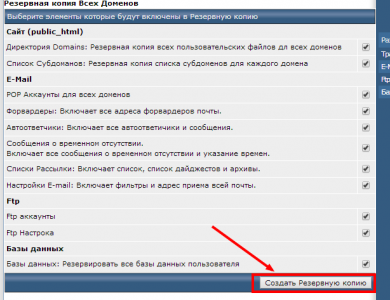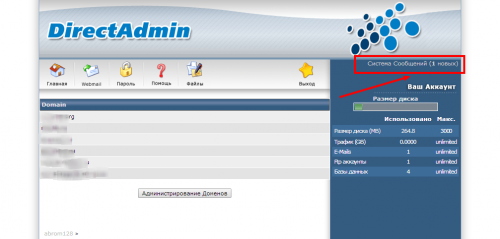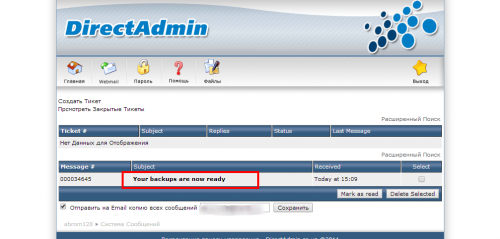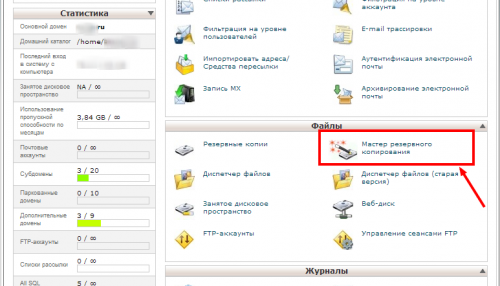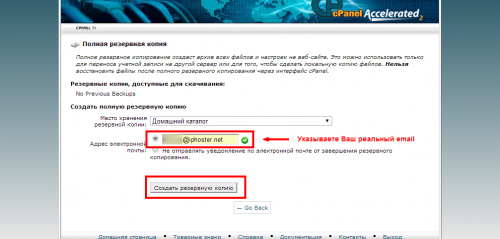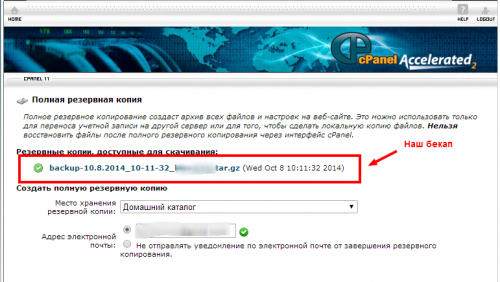Как сделать бекап в панели DirectAdmin/Cpanel: различия между версиями
Admin iph (обсуждение | вклад) |
Admin iph (обсуждение | вклад) |
||
| Строка 11: | Строка 11: | ||
| − | 1) Заходите в меню "Резервное копирование сайта" --> Отмечаете все галки для бекапа --> | + | 1) Заходите в меню "Резервное копирование сайта" --> Отмечаете все галки для бекапа --> Нажимаете "Создать резеврную копию": <br /> |
[[Файл:Da_backup1.png| 500x300px]] <br /> | [[Файл:Da_backup1.png| 500x300px]] <br /> | ||
| − | 2) Далее | + | 2) Далее ожидаете бекап в течении 5-30 минут. Вам должно прийти сообщение "Your backups are now ready" без каких либо ошибок. <br /> |
Если есть какие-то ошибки - обратитесь в тех. поддержку.<br /> | Если есть какие-то ошибки - обратитесь в тех. поддержку.<br /> | ||
Версия 09:49, 1 декабря 2014
Хостер Iphoster предоставляет все технические возможности и ИНСТРУМЕНТАРИЙ для создания бекапов Ваших сайтов.
Всегда храните актуальные версии Ваших сайтов на компьютере, либо надежном месте (например, в облаке) и на сервере.
Рекомендуется делать бекап хотя бы 1 раз в неделю (при частом обновлении информации) или 1 раз в месяц.
Бекап в панели DirectAdmin:
Бекап DirectAdmin включает в себя - все файлы сайтов, все базы сайтов, а также может содержать бекап писем почты и ftp аккаунтов.
1) Заходите в меню "Резервное копирование сайта" --> Отмечаете все галки для бекапа --> Нажимаете "Создать резеврную копию":
2) Далее ожидаете бекап в течении 5-30 минут. Вам должно прийти сообщение "Your backups are now ready" без каких либо ошибок.
Если есть какие-то ошибки - обратитесь в тех. поддержку.
Your backups are now ready:
3) Обязательно скачиваете бекап по FTP к себе на компьютер с директории /backups, например:
/backups/backup-Oct-6-2014-1.tar.gz
Бекап в панели Cpanel:
1) Заходите в Cpanel --> Мастер резервного копирования --> Создать резервную копию --> Полная резервная копия --> Указываете свой адрес email и нажимаете "Создать резервную копию":
2) В течении 5-30 минут - ожидаете сообщение на email о завершении бекапа.
3) Обязательно скачиваете по FTP к себе на компьютер архив бекапа из корневой папки, например,
backup-10.8.2014_10-11-32_user111.tar.gz